Что такое режим блокировки Apple? Как и когда его использовать?
Опубликовано: 2022-08-03Apple известна тем, что активно выступает за конфиденциальность и безопасность пользователей. За прошедшие годы компания добавила в свои операционные системы несколько функций для защиты своих устройств от атак и обеспечения безопасности пользователей и их данных.

В рамках своих недавних усилий, направленных на то, чтобы продолжать делать то же самое, компания представляет новую функцию безопасности: режим блокировки .
Режим блокировки — это дополнительная функция, которая повышает безопасность устройств Apple, добавляя дополнительный уровень защиты, чтобы защитить их от узконаправленных атак, таких как Pegasus.
Вот все, что вам нужно знать о режиме блокировки, в том числе о том, что он делает и как включить его на устройствах Apple.
Оглавление
Что такое режим блокировки?
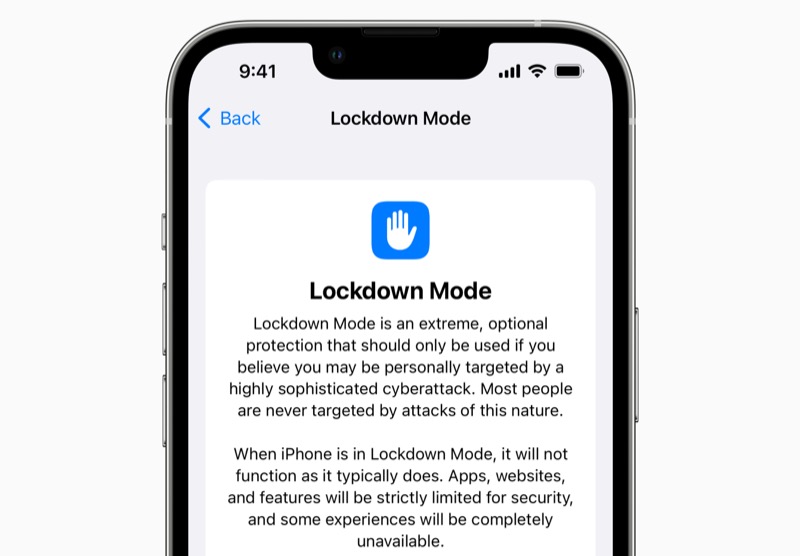
Режим блокировки — это функция безопасности высокого уровня, которая добавляет дополнительный уровень защиты вашим устройствам Apple, защищая их от изощренных кибератак, таких как атаки со стороны NSO Group и других программ-шпионов, спонсируемых государством. Это бесплатно для пользователей iPhone, iPad и Mac в iOS 16, iPadOS 16 и macOS Ventura соответственно этой осенью.
В отличие от обычных функций безопасности, режим блокировки не является обязательным : он предназначен специально для людей, подвергающихся повышенному риску целенаправленных атак. Это могут быть, например, высокопоставленные лица или им подобные журналисты, правозащитники, государственные чиновники или диссиденты, которые подвергаются большему риску нападения.
С другой стороны, обычные пользователи с меньшей вероятностью воспользуются преимуществами режима блокировки. Во-первых, потому что они менее подвержены таким целенаправленным атакам, а во-вторых, поскольку включение режима блокировки отключает многие функции, это значительно снижает функциональность их устройств.
Как работает режим блокировки?
Идея Apple, лежащая в основе режима блокировки, заключается в усилении защиты своих устройств. Обоснование этого довольно простое: чем больше возможностей у устройства, тем больше векторов атаки оно предоставляет своим потенциальным злоумышленникам.
Таким образом, с помощью режима блокировки Apple стремится решить эту проблему, уменьшив поверхность атаки на своих iPhone, iPad и Mac, которая в противном случае могла бы быть использована злоумышленниками как потенциальная уязвимость для нацеливания на устройства пользователей и получения доступа. Это достигается за счет ограничения многих функций устройства, включая блокировку доступа к нескольким API, которые можно использовать для доступа к пользовательским данным.
В результате вы заметите, что многие приложения, веб-сайты и функции, к которым вы получаете доступ на своем устройстве (с включенным режимом блокировки), предоставляют вам ограниченную функциональность, а некоторые полностью недоступны.
Какое влияние оказывает режим блокировки на ваше устройство?
Согласно Apple, существует ряд системных функций, которые меняются, как только вы включаете режим блокировки на своем устройстве. Вот список всех изменений, которые вы заметите в режиме блокировки на своем iPhone, iPad или Mac:
1. Сообщения:
- Предварительный просмотр ссылок и подобные функции отключены.
- Типы вложений, кроме изображений, заблокированы.
2. Просмотр веб-страниц:
- Веб-технологии, такие как компиляция JIT (точно в срок) и некоторые другие, отключаются, если пользователь не исключит доверенный сайт из режима блокировки. Все эти ограничения относятся к Safari, а также к другим браузерам, использующим Webkit.
3. Сервисы Apple:
- Запросы на обслуживание и входящие приглашения, в том числе для вызовов FaceTime, блокируются, если они не инициированы пользователем или не связывались с ним в прошлом.
4. Другие:
- Все проводные соединения с компьютером или аксессуаром блокируются, когда устройство заблокировано.
- Установка профилей конфигурации, например, для установки модифицированного программного обеспечения, запрещена, и устройство не может быть зарегистрировано в MDM (управление мобильными устройствами).
- Общие альбомы удаляются из приложения «Фотографии», а новые приглашения для них блокируются.
Apple заявляет, что эти средства защиты будут доступны при запуске, и со временем она добавит дополнительные средства защиты в режим блокировки, чтобы усилить безопасность своих устройств.
Алексис Лоурс , инженер-программист, провел ручное тестирование, чтобы копнуть глубже и выяснить, на какие другие функции влияет режим блокировки. Согласно его отчету, следующие функции отключаются после включения режима блокировки на вашем устройстве:
- Веб-сборка
- Воспроизведение MP3
- MathML
- API геймпада
- API веб-аудио
- WebGL
- JPEG 2000
- API распознавания речи
- Просмотрщик PDF
- SVG-шрифты
Если вы хотите узнать больше об этих функциях и о том, как они влияют на взаимодействие с пользователем, ознакомьтесь с полным отчетом Алексис о режиме блокировки.

Как включить режим блокировки на iPhone, iPad и Mac
Режим блокировки по умолчанию отключен в iOS 16, iPad 16 и macOS Ventura. Однако, если вы решите использовать его, вот как включить его на вашем iPhone, iPad или Mac:
I. Включить режим блокировки на iPhone и iPad
- Откройте «Настройки» и перейдите в «Конфиденциальность и безопасность» .
- Нажмите «Режим блокировки » в разделе « Безопасность » и нажмите « Включить режим блокировки» . Когда будет предложено подтвердить действие, нажмите « Включить и перезагрузить ».
II. Включить режим блокировки на Mac
- Откройте «Системные настройки» и нажмите « Конфиденциальность и безопасность ».
- Нажмите кнопку « Включить » рядом с « Режимом блокировки » справа, введите пароль администратора при появлении запроса и нажмите « Включить и перезагрузить ».
Когда ваш iPhone, iPad или Mac перезагружается, на нем должен быть активен режим блокировки. И, следовательно, ограничения функций должны быть на месте. Чтобы отключить режим блокировки, выполните те же действия и выберите соответствующий вариант.
Стоит ли включать режим блокировки?
Теперь, когда вы знаете о режиме блокировки и ограничениях, которые он накладывает на ваше устройство, вам может быть интересно, следует ли вам использовать режим блокировки на вашем устройстве.
Ну, короткий ответ НЕТ.
Как мы упоминали ранее, режим блокировки — это функция экстремальной защиты, предназначенная исключительно для людей, уязвимых для целевых программ-шпионов. Это не одна из тех стандартных мер безопасности, которые появляются с новыми выпусками программного обеспечения для защиты вас от мошенничества, фишинговых атак и тому подобного, а одна из тех, которые предназначены для защиты от изощренных кибератак.
Поэтому, если вы не журналист, сообщающий новости о государственных секретах, государственный служащий, работающий над неизвестным проектом, или вы не чувствуете, что какое-либо агентство/государство внимательно следит за вами, вам не стоит беспокоиться о режиме блокировки. Комплексных мер безопасности Apple, доступных для всех, достаточно, чтобы защитить вас в Интернете и защитить ваши личные данные на устройстве.
Является ли режим блокировки Apple таким же, как режим блокировки Android
Нет, они не похожи ни в каком воображении.
Режим блокировки Apple — это функция экстремальной защиты, созданная для защиты устройств от изощренных атак шпионского ПО, спонсируемых государством. Он работает, уменьшая поверхность атаки на вашем устройстве, ограничивая некоторые его функции, чтобы потенциальные злоумышленники не могли нацелиться на них и получить доступ к вашему устройству.
С другой стороны, режим блокировки в Android — гораздо более простая функция безопасности. Он отключает большинство методов разблокировки устройства, кроме PIN-кодов, паролей и шаблонов, что делает практически невозможным доступ к вашему устройству для кого-либо, сохраняя при этом другие функции устройства.
В отличие от режима блокировки Apple, который полезен лишь для небольшой части пользователей устройств Apple, режим блокировки Android может использоваться даже средними пользователями Android для предотвращения несанкционированного доступа к их устройствам.
Защита ваших устройств от изощренных кибератак
Введение Apple режима блокировки — долгожданный шаг к защите iPhone, iPad и компьютеров Mac людей, которые — из-за того, кто они или организации, в которых они работают — рискуют стать мишенью государства или агентства посредством цифровых атак.
Он обещает предложить пользователям экстремальный уровень защиты, сводя к минимуму векторы атак на их устройства. Таким образом, можно предотвратить такие атаки, как Pegasus, которая использовала GIF для использования iMessage, или атаки, нацеленные на решения MDM или другие уязвимости на устройствах пользователей в прошлом.
Кроме того, в рамках этих усилий Apple также удваивает вознаграждение за квалификационные выводы в режиме блокировки до 2 миллионов долларов, что поможет ей найти уязвимости в своих операционных системах и принять меры для их быстрого устранения.
Часто задаваемые вопросы о режиме блокировки Apple
Как перевести iPhone в режим блокировки?
Чтобы перевести iPhone в режим блокировки:
- Откройте «Настройки » и нажмите «Конфиденциальность и безопасность ».
- Нажмите «Режим блокировки » в разделе « Безопасность » и нажмите « Включить режим блокировки» . Когда будет предложено подтвердить действие, нажмите « Включить и перезагрузить ».
Как отключить режим блокировки?
Отключить режим блокировки очень просто. Вот как это сделать на iPhone, iPad и Mac:
I. На iPhone и iPad:
- Откройте «Настройки » и нажмите «Конфиденциальность и безопасность ».
- Нажмите «Режим блокировки » в разделе « Безопасность », нажмите «Выключить режим блокировки» , а затем нажмите «Выключить и перезагрузить» .
II. На Mac:
1. Откройте «Системные настройки» и нажмите « Конфиденциальность и безопасность ».
2. Нажмите кнопку « Выключить » рядом с « Режимом блокировки » справа и нажмите « Выключить и перезагрузить ».
